2D轉3D方法:
Extrude擠出:
Bevel斜角:有3層參數供應用,常運用製件物件倒角或凹槽(高度取負值)物件。如:洗手槽、白板筆凹槽、物件外圈倒角
Lathe廻轉:先畫出物件斷面,再依軸心廻轉,製作 杯、碗、瓶…等。如:高腳杯、櫃台(注意移動軸心才不會形成半圓,無法坐人)…
高腳杯重點:杯口、杯底緣不能直角(Fillet修正)、杯內側底部應圓滑、杯腳中心真正垂直
(框選2點以上x軸非等比縮放讓點同位)
由三視圖中作斷面圖 /outline形成spline /選 點屬性 編輯 /框選所有點 右鍵 /smooth Bazier方便微調斷面,依軸心Lathe後 /Align對齊 min
使用 點 的原則:於切點或轉角點上,善用貝茲棒調整圓滑度
複合造型物件compound object:(物件為spline)
Loft斷面混成:Creat面板 /Geoemtry /Compound Object /Loft
(先選路徑物件 /Get Shape /點選 形狀:形狀沿路徑混成)
讓2D物件沿路徑物件混成3D物件
至少需要一個形狀與一個路徑物件
原物件與Loft物件具有Instance特性
形狀物件可以有很多個(點完第1個形狀後 /F3 show格線 形狀中心出現十字星參考點 點選十字
/下方 路徑參數 Path輸入於路徑的百分比位置 /再點選另1個形狀,形成前後不同形狀的3D物件)
Loft物件可再變形
Terrain地形
藉由數組封閉線段來生成,如等高線般的地形物件
Create面板 /Geometry /Compound Object /Terrain
必須依序碰選物件
(畫等高線 /分別調整高度 /先點選最下層 /Pick 由下往上逐層點選)
著色:Modify /Color by Elevation /modify zone(同選顏色先Add Zone再Delete Zone)
skip to main |
skip to sidebar
現在時間
jack2335作品分類標籤
- 3ds max (13)
- 3ds max reactor動畫 (7)
- 3ds max建築 (2)
- 3ds max動畫 (4)
- 3ds max粒子系統動畫 (1)
- 3ds max粒子系統圖片 (1)
- 3ds max筆記 (33)
- 七里香 (40)
- 心情 (2)
- 日記 (16)
- 情路 (4)
- 富爸爸 (11)
- 無怨的青春 (1)
- 愛.被愛 (23)
- 電影電視 (4)
- 夢的解析 (11)
- 諺語 (2)
- 選擇權 (6)
- 鐘錶組裝 (7)
- FreeMotion動畫 (8)
- html語法 (4)
- realflow (1)
- realflow動畫 (1)
- realflow圖片 (1)

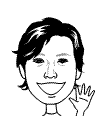
沒有留言:
張貼留言